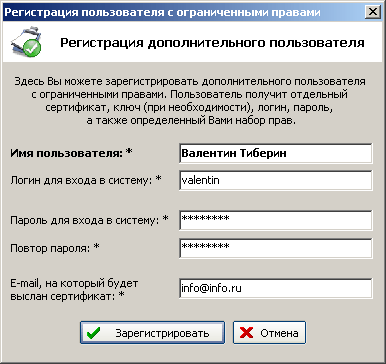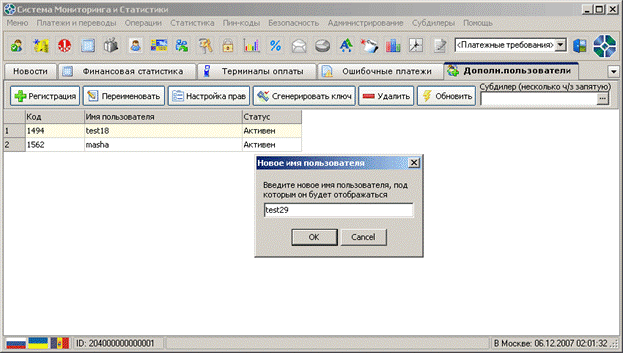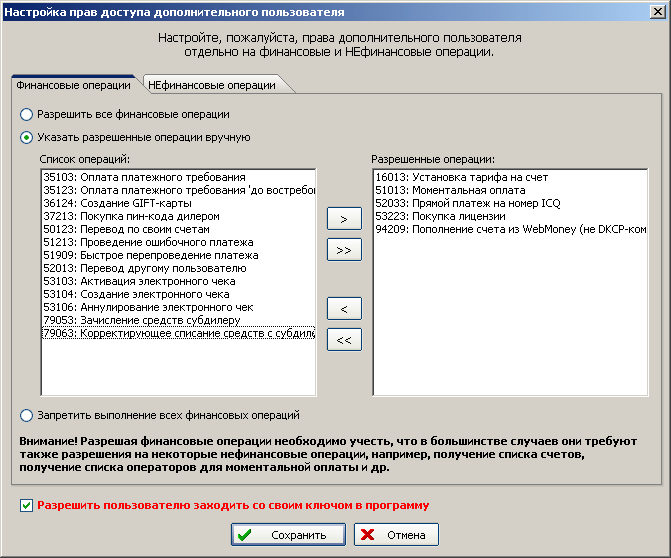|
|
|
Home
/ Windows-версии
/ Руководство по СМС
/ Регистрация Регистрация дополнительных пользователейРегистрация дополнительных пользователей позволяет регистрировать в системе персон с ограниченным набором прав. Например, владелец сети терминалов может зарегистрировать в системе технического специалиста, который сможет регистрировать точки, менять их настройки, контролировать статистику прохождения платежей, но не сможет проводить какие бы то ни было финансовые операции; можно зарегистрировать дополнительного пользователя-кассира, у которого не будет возможности выполнить перевод другому пользователю системы или изменить настройки безопасности и т.д. Каждого такого дополнительного пользователя с ограниченным набором прав необходимо зарегистрировать, настроить его права и сгенерировать ему отдельный ключ, с которым он сможет авторизовываться в СМС. Регистрация нового дополнительного пользователя Просмотр списка пользователей Переименование пользователя Настройка прав Генерация ключа Удаление дополнительного пользователя Регистрация нового дополнительного пользователяДля регистрации дополнительного пользователя с ограниченными правами необходимо выбрать пункт меню <Меню> - <Регистрация дополнительных пользователей> - <Добавить нового>. В результате будет открыто окно, в котором необходимо заполнить соответствующие данные:
Логин и пароль для входа в систему - здесь указываются данные, по которым пользователь сможет в первый раз авторизоваться в системе. Если пользователю будут даны права на смену логина и пароля, он сможет сменить их в своем интерфейсе; E-mail, на который будет выслан сертификат - здесь указывается e-mail, на который будет выслан сертификат пользователя для доступа к Web-кабинету. PS. Логин пользователя должен быть уникальным для всех пользователей данного ID; при отсутствии уникальности программа выдаст ошибку. Просмотр списка пользователейДля просмотра списка пользователей необходимо выбрать в меню <Меню> - <Регистрация дополнительных пользователей> - <Список дополнительных пользователей>. В результате будет открыто окно со списком всех Ваших дополнительных пользователей, в котором Вы сможете вызвать операции настройки прав, генерации ключа, переименование или удаление пользователя. Переименование пользователяВ списке пользователей выберите необходимого пользователя и, нажав правой кнопкой мыши, выберите пункт <Переименовать>.
Укажите новое имя пользователя и нажмите кнопку <ОК>. Имя пользователя может содержать любые символы, но не должно превышать 255 символов. Переименование пользователя не влияет на его права и не отменяет действия ключа. Настройка правВ списке пользователей выберите необходимого пользователя и, нажав правой кнопкой мыши, выберите пункт <Настройка прав пользователя>.
При выборе пункта <Указать разрешенные операции> необходимо из общего списка операций слева перенести необходимые команды в правый список. Для этого можно дважды щелкнуть на нужном элементе списка либо, выделив нужную операцию, использовать кнопку < > >. Кнопка < >> > переносит все операции в список разрешенных операций. Аналогичным образом выполняется обратный перенос необходимый операций для удаления у пользователя права на ее выполнение. В самом низу окна устанавливается разрешение на авторизацию с ключом в СМС. Сняв это разрешение, Вы запретите пользователю выполнять авторизацию в программах <Система Мониторинга и Статистики> и <Система Управления Транзакциями>. Генерация ключаКлюч генерируется для доступа дополнительного пользователя к программе. Для авторизации также должна быть разрешен вход администратором (см. <Настройка прав пользователя>). Для генерации ключа в списке пользователей выберите необходимого пользователя и, нажав правой кнопкой мыши, выберите пункт <Сгенерировать ключ>. После запроса на сервер программа выдаст запрос на сохранения файла ключа, и на диске будет создан файл с расширением Удаление дополнительного пользователяДля удаления дополнительного пользователя в списке пользователей выберите необходимого пользователя и, нажав правой кнопкой мыши, выберите пункт <Удалить>. После подтверждения запроса пользователь будет удален. Если необходимо лишь временно запретить доступ дополнительного пользователя к СМС, Вы можете снять галочку <Разрешить пользователю заходить со своим ключом в программу> в окне настройки прав. Вернуться назад |
| © 2005-2013. «Delta Key» Все права защищены. |
Правовые нормы | Раскрытие информации | Контактная информация | Дизайн — Алексей Попов © 2023 |